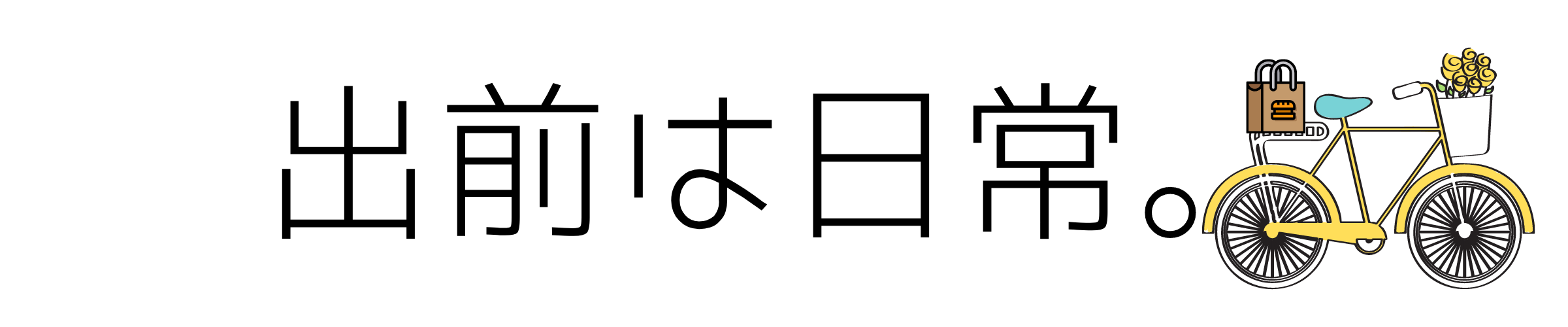Uber Eats (ウーバーイーツ)では、配達員が自分で現金対応のオンとオフを切り替えることができます。

そんな風にお考えの方へ向けて、今回は現金設定の方法や、オンオフができないときの対処法について解説していきます。
また、現金対応をすることで得られる嬉しいメリットにも触れているので、ぜひ参考にしてくださいね。
Uber Eats(ウーバーイーツ)配達員の現金設定方法【ルール編】

まずは、Uber Eats (ウーバーイーツ)の現金対応における基本的な情報やルールを確認しておきましょう。
- 注文者は現金で配達パートナーに支払う
- 配達員は売上と報酬の差額をUber Eats に支払う
- クレジットカードかデビットカードの登録が必須
- 置き便は現金受付不可
- アルコール類は現金受付不可
- 1回の現金支払いは10,000円まで
おそらく気になる点は「配達員は売上と報酬の差額をUber Eats に支払う」だと思います。
例えば、注文者から受け取った金額が1,000円だったとして、配達員の報酬が600円だった場合、差額の400円をUber Eats (ウーバーイーツ)に支払うことになります。


Uber Eats (ウーバーイーツ)では、報酬と受け取った現金の差額分を週ごとに自動で精算してくれます。
また、1週間の間に注文者から受け取ったトータル金額より報酬の方が多い場合は、差額が口座へと振り込まれます。

配達員が銀行に行って振込をしたり、何かしらの手続きをする必要もないのでとても便利です。
ただし、後ほど詳しく記載しますが、配達員は釣銭を用意しておかなくてはいけません。
Uber Eats(ウーバーイーツ)配達員の現金設定方法【やり方】



手順としては下記の通りです。
1.クレジットカード・デビッドカードの登録
まずは、クレジットカードかデビッドカードを登録します。
理由は、前の項目でも説明した通り、報酬と受け取った現金の差額分の精算のためです。
- アプリ画面の「アカウント」を開く
- 「お支払い」をタップ
- 「Uber へのお支払い」をタップ
- 「お支払いの追加」をタップ
- 情報を入力する
登録後、クレジットカード情報が反映されるまでには最大で2営業日前後かかります。
2.現金設定をする
アプリ上の右下、オフラインボタンの横に二本線(設定ボタン)があらわれるのでタップしてください。
「現金払いを受け付ける」の切り替えボタンをオンにしましょう。
(いつでもオフに切り替え可能です)
このボタンがオンになっている間は、現金払いの配達依頼も入ってくるようになります。
Uber Eats(ウーバーイーツ)配達員の現金設定方法【オンオフできないとき】

クレジットカードもしくはデビッドカードを登録したのに、アプリ画面に現金のオンオフボタン(運営の設定アイコン)が出てこない場合は、次のことを試してみましょう。

現役の配達員の方を見ていても、スムーズに設定できなかったケースはまれにあるようなので焦らなくても大丈夫です。
クレジットカードの反映には時間がかかる
まず、前提としてクレジットカードの反映には、2営業日程度かかることがあります。
(営業日なので土日は含まれません)
まだ日数が経っていないのであればもう少し待ちましょう。
アプリが最新バージョンかチェック
Uber Eats(ウーバーイーツ)のアプリが最新状態になっているか確認します。

アプリを再起動してみよう
一度アプリを再起動して、再度ログインを試してみましょう。
また「クレジットカード登録後に配達をしているといつの間にかボタンが現れていたパターン」もあるとのことなので、一度オンラインにして稼働してみる方法もおすすめです。
クレジットカード情報を登録し直す
クレジットカードやデビッドカードの情報を再度入力し直すことで問題が解決することがあります。
少し面倒ですが、再度登録して様子を見てみましょう。
ここまで試したものの「オンオフボタンが出てこない!」場合はサポートセンターに問い合わせます。
サポートセンターに問い合わせる
「Uber ヘルプ」からサポートセンターに問い合わせます。
「クレジットカードを登録したのに現金設定ボタンが出てこない」ことに加えて、解決するために試した方法も記載しておくとスムーズです。

最終的には、サポートセンター側で強制的に設定してもらえることもあるので、自力で解決できないと思ったらすぐに問い合わせましょう。
Uber Eats(ウーバーイーツ)配達員が現金払いを受け付けるときの持ち物と流れ

現金払いを受付した後のことも、ざっくりと頭に入れておきましょう。
現金払いを受け受けるときの持ち物
Uber Eats (ウーバーイーツ)で稼働するときに、忘れてはいけない持ち物はふたつです。
釣銭
まず、釣銭の準備は必須です。
お客さんが1万円で支払うことも見越して、余裕を持って用意しておきましょう。
現役の配達員の例だと1円~5,000円を合わせて、少なくとも2万円以上は準備されています。

また、配達していて「足りなくなりそう」となった場合はコンビニなどでお買いものをして釣銭を作りましょう。
お金を入れるポーチやコインケース
Uber Eats(ウーバーイーツ)の釣銭として使うお金は、自分のお財布とは別の入れ物に入れておきます。
おすすめは腰に巻けるポーチに、お札と小銭を分けて入れる方法です。
コインケースやお札を挟めるクリップなどを活用して、ばらばらにならないようにしておきましょう。
現金払いを受け受けるときの流れ
よりスムーズに対応するためにも、現金払いを受付した後の流れも把握しておきましょう。
- 配達先へ向かうときに緑のアイコンが出現
- 商品を渡す際に、アプリに表示されている額を受け取る
- おつりを渡す
現金対応と聞くと「大変そう」と思ってしまいますが、簡単なのでご安心ください。
受け取った金額と報酬分との差額は、クレジットカードもしくはデビッドカードで精算されるので手間もかかりません。
Uber Eats(ウーバーイーツ)配達員は現金受付をするとメリットあり!

Uber Eats(ウーバーイーツ)の現金対応をオンにすると、実は3つもメリットがあります。
配達依頼が増える
注文をする方のなかには、クレジットカードよりも現金での支払いを好む方もいらっしゃいます。

結果として、リクエストが振り分けられるチャンスを逃すことになります。
そのため「最近なかなか鳴らないな」とお悩みの方はとくに、現金対応をオンにしてみる方法を試してみましょう。
クレジットカードのポイントが貯まる
配達員が受け取った売上と報酬の差額分をクレジットカードで精算される点も見逃せません。
なぜなら、通常のクレジットカードでのお買いものと同様にポイントがつくからです。
ポイント還元率の高いカードであれば、よりお得にUber Eats(ウーバーイーツ)配達員として稼働できます♪
チップがもらえるかも
現金払いの場合「お釣りはいらないです」という注文者に遭遇する可能性が高くなります。

また、シンプルに「嬉しい」「ラッキー」と思えるため、配達をするモチベーションにも繋がります。
Uber Eats(ウーバーイーツ)配達員の現金設定方法は難しくない♪
Uber Eats(ウーバーイーツ)の現金設定方法は難しくはありません。
もし「クレジットカードを登録したのに現金対応ができない」などの状況に陥り解決が困難になったら、サポートセンターに問い合わせればOK!

もちろん、後からOFFに切り替えることも可能なので、気軽に試すことも可能ですよ。